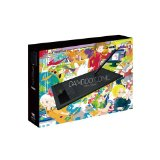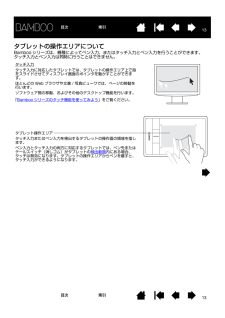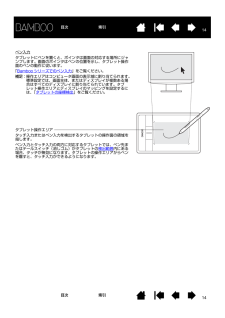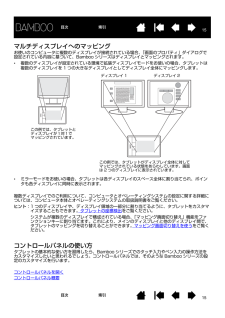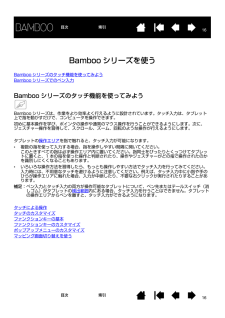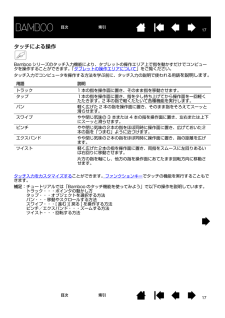Q&A
取扱説明書・マニュアル (文書検索対応分のみ)
"タッチ"11 件の検索結果
"タッチ"60 - 70 件目を表示
全般
質問者が納得「移動ができない」とうのは、線がかけないという意味でしょうか?
ドライバーを再インストールしてください。
http://tablet.wacom.co.jp/download/down1.html
ペンの芯を確認してください。
すり減っていたり、奥まで刺さっていないとちゃんとかけません。
4117日前view97
全般
質問者が納得wacomサイトから最新のドライバーをダウンロードして入れなおしてもダメでしょうか?
入れなおす時には、すでにインストールしてあるドライバーをアンインストールしてからインストールし直してください。
補足です
プレスアンドホールドの問題ですが、こちら参考にしてください。
http://d.hatena.ne.jp/takhino/20091103/1257226350
もしくはこちら
http://wazly.blog87.fc2.com/blog-entry-9.html
ペンとタッチの項目が見つから...
4569日前view116
全般
質問者が納得Bamboo Comicでピクシア・ペインターエッセンシャル4・イラストスタジオ・コミックスタジオ・水彩LITEが入っている物はどうでしょうか?少し古い型にはなりますが快適に使えています。オークションで落としたらしいですが・・・
4970日前view87
全般
質問者が納得こんにちは。
ワコムのサポートに解決策があるので、試してください。
http://tablet.wacom.co.jp/support/faq/after/det.php?id=1060
4957日前view302
全般
質問者が納得こんにちは。
既にされているかもしれませんが、下記にて対応策を案内します。
http://tablet.wacom.co.jp/support/faq/after/det.php?id=1060
これで治らない場合。。もう一度サポートに聞いては如何でしょうか?
5050日前view160
全般
質問者が納得仕様ソフトの環境ってどうなってますか?
ワコムの方がダウンコンテンツですが充実してますけど?
純粋にペンタブ本体の性能で決めて良いのでしょうか?
ワコムは初心者でも使い勝手良く(ソフトが充実)汎用性が高いので人気です。絵を描く事が念頭にあります。
プリンストンはどちらかといえばビジネスモデルです。なので絵を描くって事が重点なら使いにくいかもですね。
筆圧レベルですが・・・
悪く言えば鈍い方だと分からないかもです^^;
普段から絵(タブレットで)を書いてる方であれば分かると思いますが。
具体的に言うと...
4642日前view2
全般
質問者が納得ペンタブのドライバが正常に動作していない可能性があります。
ペンタブを新しく買い替えたのなら、以前のドライバはアンインストールされましたか?
旧ペンタブのドライバは必ずアンインストールしてから、新しいドライバをインストールしてください。
それでも改善しないなら、Wacomサイトのサポートページのトラブル対処法を全て試してください。
4256日前view35
全般
質問者が納得
サポートで改善したのですよね?
BambooのドライバをアンインストールしてからIntuosのドライバをインストールされましたか?
2つのドライバが存在していると不具合を起こします。
Pixivでエラーが出たのはIntuosとは関係ありません。
ペンタブはマウスと同じ、ただの外部入力機器ですから。
私は初代Intuosを10年以上使っていますが、何もトラブルはありません。
Intuosがどうこうというより、ハードには個体差による初期不良がありますので、不具合が続くようならWacomに問い合わせし...
4980日前view1
全般
質問者が納得こんにちは。
ワコムのサポートに解決策があるので、試してください。
http://tablet.wacom.co.jp/support/faq/after/det.php?id=1060
5009日前view0
全般
質問者が納得こんにちは。
SAIは、Windows7に正式対応していないことが原因かと。
ただ、今までのペンタブでは使えたことは、組み合わせ的にWindows7以前の旧品だからかもしれません。
5057日前view26
ユーザーズガイド Bamboo (CTH-470, CTH-670)Bamboo Pen(CTL-470)作業環境を整えるタッチ操作タッチ入力のカスタマイズファンクションキーペンを使うペンをカスタマイズするワイヤレス通信トラブルシューティング11目次索引索引目次
33目次索引目次 索引目次本書について 5Bamboo シリーズについて 6機種の特徴 6Bamboo タブレット 7Bamboo Pen タブレット 8ペン 9ペンホルダー 9姿勢と作業環境を整える 10正しい姿勢 10タブレットの向きを設定する 12タブレットの操作エリアについて 13マルチディスプレイへのマッピング 15コントロールパネルの使い方 15Bamboo シリーズを使う 16Bamboo シリーズのタッチ機能を使ってみよう 16タッチによる操作 17タッチのカスタマイズ 25Bamboo シリーズでのペン入力 26ペンの持ち方 26ペンを使う 27ポインタの移動 27クリック 29ドラッグ 29サイドスイッチを使う 30筆圧を使って書く / 線を引く 31消しゴム 32画面を見ながらペンを使う 33ペン入力のカスタマイズ 33ファンクションキー 34ファンクションキーの基本 34ファンクションキーのカスタマイズ 35Bamboo シリーズをカスタマイズする 36コントロールパネルを開く 36コントロールパネル概要 37タッチ入力をカスタマイズ...
66目次索引目次索引Bamboo シリーズについてこの章では、Bamboo シリーズの概略を説明します。*Bamboo シリーズでは、互換性のあるワコム製品のペンまたは入力デバイスのみお使いいただくことができます。旧バージョンのタブレットあるいはペンとの互換性は保証できません。*旧バージョンの Bamboo タブレットに付属のペンまたは入力デバイスをお使いいただけるかどうかについては、ワコムのホームページ(http://wacom.jp/jp/customercare/)でご確認ください。またBamboo シリーズに付属のペンで、他のワコム製品のタブレットや旧 Bamboo をお使いいただくことはできません。機種の特徴Bamboo タブレットBamboo Pen タブレットペンペンホルダー機種の特徴Bamboo シリーズの各機種には、それぞれ以下のような特徴があります。本書では一部のトピック見出しの近くに以下のアイコンが表示されます。そのトピックはタッチ入力またはペン入力についての情報であることを示しています。*タッチ入力の情報: *ペン入力の情報: 各機種で共通のトピックにはアイコンは表示されません。必要に...
77目次索引目次 索引Bamboo タブレット操作エリアペン入力およびタッチ入力の操作エリアです。Bambooシリーズ のタッチ機能を使ってみよう およびBamboo シリーズでのペン入力をご覧ください。ファンクションキー(カスタマイズ可能)USB 接続ケーブル(取り外し可能)タブレットを保管したり持ち運ぶ際には、タブレットより取り外してください。また、ケーブルをペンタブレットの周囲に巻き付けないようにしてください。Bamboo(CTH-470)ペンホルダーステータスランプBamboo タブレットが有効な USB ポートに接続されているときに青く光ります。 操作エリアにタッチするかファンクションキーを押したときに明るくなります。タブレットがペンを認識しているときは白く光ります。ワイヤレス通信については、電池およびワイヤレス通信の状態 をご覧ください。ワイヤレスモジュール収納部ワイヤレスレシーバー収納部ワイヤレスでBamboo シリーズ を使う をご覧ください。タブレット底面の電池収納部ワイヤレスでBamboo シリーズ を使う をご覧ください。
1111目次索引目次 索引Bamboo シリーズは、日常の様々なシーンで便利にお使いいただけます。以下の活用例をご覧ください。これらを含めたタブレットの使い方に関する詳細については、Bambooシリーズ のタッチ機能を使ってみよう またはBamboo シリーズでのペン入力 をご覧ください。アノテーション(書き込み)ペンを使って文書にマーキングや注釈をつけることで、文書レビューが簡単になります。プレゼンテーションタブレットの操作エリアを 3 本の指でスワイプすることで、プレゼンテーションのスライドを素早くめくることができます。画像編集ペンを使って、画像編集ソフトウェアの中で絵や写真を編集します。画像閲覧タブレット上で 2 本の指を使って、ソフトウェア内の画像をスクロールしたり、移動したりします。
1313目次索引目次 索引タブレットの操作エリアについてBamboo シリーズは、機種によってペン入力、またはタッチ入力とペン入力を行うことができます。タッチ入力とペン入力は同時に行うことはできません。 タッチ入力タッチ入力に対応したタブレットでは、タブレットの操作エリア上で指をスライドさせてディスプレイ画面のポインタを動かすことができます。ほとんどの Web ブラウザや文書 / 写真ビューワでは、ページの移動を行います。ソフトウェア間の移動、およびその他のデスクトップ機能を行います。「Bambooシリーズ のタッチ機能を使ってみよう 」をご覧ください。タブレット操作エリアタッチ入力またはペン入力を検出するタブレットの操作面の領域を指します。ペン入力とタッチ入力の両方に対応するタブレットでは、ペン先またはテールスイッチ(消しゴム)がタブレットの検出範囲内にある場合、タッチは無効になります。タブレットの操作エリアからペンを離すと、タッチ入力ができるようになります。
1414目次索引目次 索引タブレット操作エリアタッチ入力またはペン入力を検出するタブレットの操作面の領域を指します。ペン入力とタッチ入力の両方に対応するタブレットでは、ペン先またはテールスイッチ(消しゴム)がタブレットの検出範囲内にある場合、タッチが無効になります。タブレットの操作エリアからペンを離すと、タッチ入力ができるようになります。ペン入力タブレットにペンを置くと、ポインタは画面の対応する場所にジャンプします。画面のポインタはペンの位置を示し、タブレット操作面のペンの動作に従います。「Bamboo シリーズでのペン入力」をご覧ください。補足:操作エリアはコンピュータ画面の表示域に割り当てられます。標準設定では、画面全体、またはディスプレイが複数ある場合はすべてのディスプレイに割り当てられています。タブレット操作エリアとディスプレイのマッピングを設定するには、「タブレットの座標検出」をご覧ください。
1515目次索引目次 索引マルチディスプレイへのマッピングお使いのコンピュータに複数のディスプレイが接続されている場合、「画面のプロパティ」ダイアログで設定されている内容に基づいて、Bamboo シリーズはディスプレイとマッピングされます。*複数のディスプレイが設定されている環境で拡張ディスプレイモードをお使いの場合、タブレットは複数のディスプレイを 1 つの大きなディスプレイとしてディスプレイ全体にマッピングします。*ミラーモードをお使いの場合、タブレットは各ディスプレイのスペース全体に割り当てられ、ポインタも各ディスプレイに同時に表示されます。複数ディスプレイでのご利用について、コンピュータとオペレーティングシステムの設定に関する詳細については、コンピュータ本体とオペレーティングシステムの取扱説明書をご覧ください。ヒント:1 つのディスプレイや、ディスプレイ領域の一部分に割り当てるように、タブレットをカスタマイズすることもできます。タブレットの座標検出をご覧ください。システムが複数のディスプレイで構成されている場合、「マッピング画面切り替え」機能をファンクションキーに割り当てます。これにより、メインのディ...
1616目次索引目次索引Bamboo シリーズを使うBamboo シリーズ のタッチ機能を使ってみようBamboo シリーズでのペン入力Bamboo シリーズのタッチ機能を使ってみようBamboo シリーズは、作業をより効率よく行えるように設計されています。タッチ入力は、タブレット上で指を動かすだけで、コンピュータを操作できます。初めに基本操作を学び、ポインタの操作や通常のマウス操作を行うことができるようにします。次に、ジェスチャー操作を習得して、スクロール、ズーム、回転のような操作が行えるようにします。タブレットの操作エリアを指で触れると、タッチ入力が可能になります。*複数の指を使って入力する場合、指を操作しやすい間隔に開いてください。このときすべての指は必ず操作エリア内に置いてください。指同士をぴったりとくっつけてタブレットに置くと、1 本の指を使った操作と判断されたり、操作やジェスチャーがどの指で操作されたのかを識別しにくくなることもあります。*いろいろな操作方法を習得したら、もっとも操作しやすい方法でタッチ入力を行ってみてください。入力時には、不用意なタッチを避けるように注意してください。例えば、タッ...
1717目次索引目次 索引タッチによる操作Bamboo シリーズのタッチ入力機能により、タブレットの操作エリア上で指を動かすだけでコンピュータを操作することができます。「タブレットの操作エリアについて」をご覧ください。タッチ入力でコンピュータを操作する方法を学ぶ前に、タッチ入力の説明で使われる用語を説明します。タッチ入力をカスタマイズする ことができます。ファンクションキー でタッチの機能を実行することもできます。補足:チュートリアルでは「Bamboo のタッチ機能を使ってみよう」で以下の操作を説明しています。トラック・・・ポインタの動かし方タップ・・・オブジェクトを選択する方法パン・・・移動やスクロールする方法スワイプ・・・[ 進む ][ 戻る ] を操作する方法ピンチ/エクスパンド・・・ズームする方法ツイスト・・・回転する方法用語 説明トラック 1 本の指を操作面に置き、そのまま指を移動させます。タップ 1本の指を操作面に置き、指を少し持ち上げてから操作面を一回軽くたたきます。2 本の指で軽くたたいて各種機能を実行します。パン 軽く広げた 2 本の指を操作面に置き、そのまま指をそろえてスーッと滑らせます。...
- 1
- 2